Si tiene muchos archivos MKV en su computadora, especialmente archivos HD MKV, ocuparán mucho espacio de almacenamiento. Por esto, es posible que se sienta molesto y desee cambiar el tamaño de los archivos MKV a un tamaño más pequeño. Para hacerlo, necesita un redimensionador MKV potente y de alta calidad como ayuda. Wondershare Filmora (para Win y Mac) es el mejor. Hace que sea rápido y fácil reducir el tamaño de su archivo mientras mantiene una calidad de video relativamente alta.
De hecho, hay dos maneras para el propósito. Reducir la resolución de video, la velocidad de fotogramas y la velocidad de bits es la mejor manera de cambiar el tamaño de MKV para un tamaño más pequeño. Por supuesto, si no le importa guardar sus archivos en un formato altamente comprimido como FLV, etc., también puede hacerlo en esta gran herramienta de cambio de tamaño de MKV. Y ambos estarán incluidos en la guía detallada a continuación.
1 Importar archivos MKV al álbum del Usuario
Primero, importe sus archivos MKV locales presionando el botón "Importar" en la esquina superior izquierda o arrastrando directamente sus archivos MKV deseados desde la computadora al álbum de Usuarios de esta aplicación. Se mostrará de la siguiente manera:
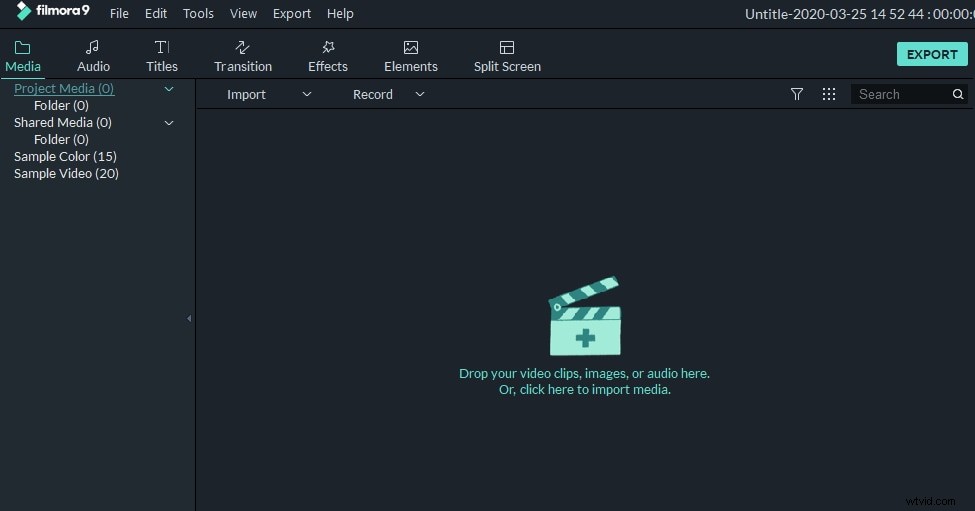
2 Seleccione un formato de salida
Arrastre uno de sus archivos MKV deseados desde el álbum de este redimensionador de MKV a su línea de tiempo. Si no necesita realizar ningún trabajo de edición, simplemente presione directamente el botón "Crear", haga clic en la pestaña "Formato" en la ventana emergente y luego seleccione "MKV" como formato de salida. Tenga en cuenta que si no le importa guardar su archivo en otro formato, puede seleccionar un formato de mayor compresión como FLV.
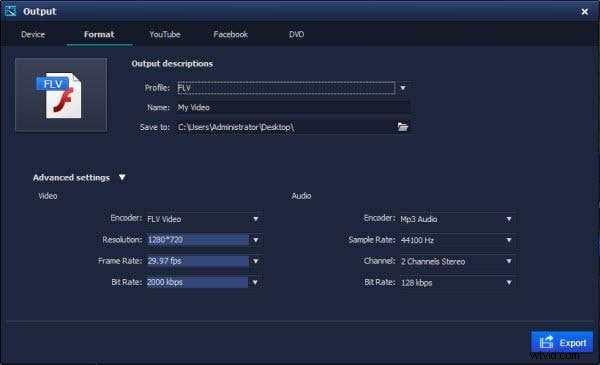

3 Cambiar el tamaño del archivo MKV
Hay un botón con forma de triángulo en la parte inferior de la ventana de salida emergente. Solo tócalo para hacer algunos ajustes necesarios. Reducir la resolución de video es la mejor manera de cambiar el tamaño de los archivos MKV para un tamaño más pequeño. Y también, puede reducir su velocidad de cuadros de video y velocidad de bits al mismo tiempo. Por último, exporte el nuevo archivo MKV haciendo clic en el botón "Crear".
También vea un video tutorial paso a paso a continuación:
